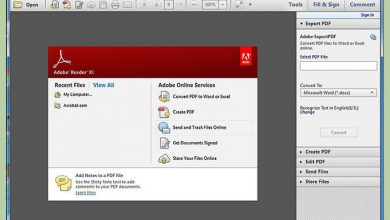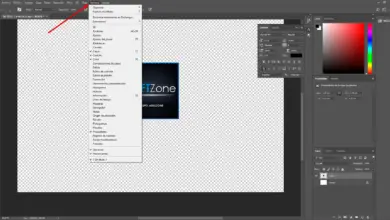Comment afficher et supprimer l’historique de Microsoft Edge
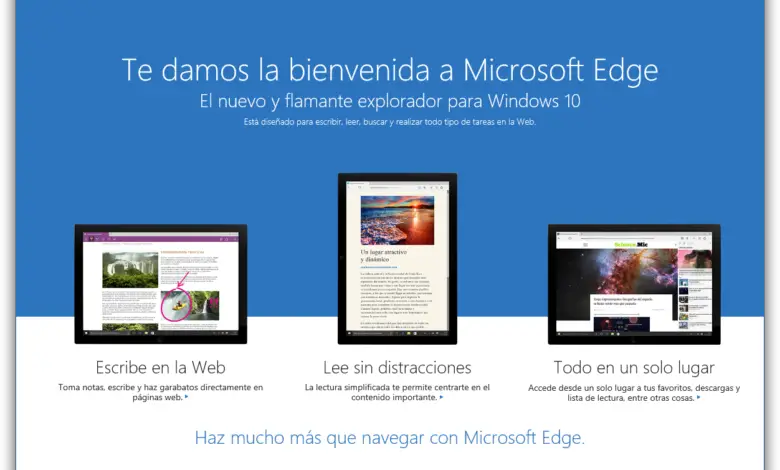
Beaucoup de choses ont changé avec Windows 10. Microsoft est conscient des problèmes qu’il avait apportés avec les dernières années de Bill Gates et la gestion désastreuse de Steve Ballmer, donc avec son nouveau système d’exploitation il a voulu introduire des «changements» qui permettent aux utilisateurs aux utilisateurs de regagner leur confiance en Microsoft et de profiter d’un produit mis à jour préparé pour nos jours. Compte tenu de l’importance d’Internet dans les systèmes informatiques modernes, Microsoft a voulu donner à Internet Explorer un coup de jeune avec un nouveau navigateur Web.
Microsoft Edge est le nouveau navigateur de Microsoft qui a l’intention de remplacer Internet Explorer dans Windows 10 et à l’avenir. Ce navigateur Web a été très bien accueilli par les utilisateurs, cependant, étant une application conçue pour l’interface utilisateur moderne, certains concepts sont quelque peu «déroutants» et parfois le navigateur est même difficile à utiliser.
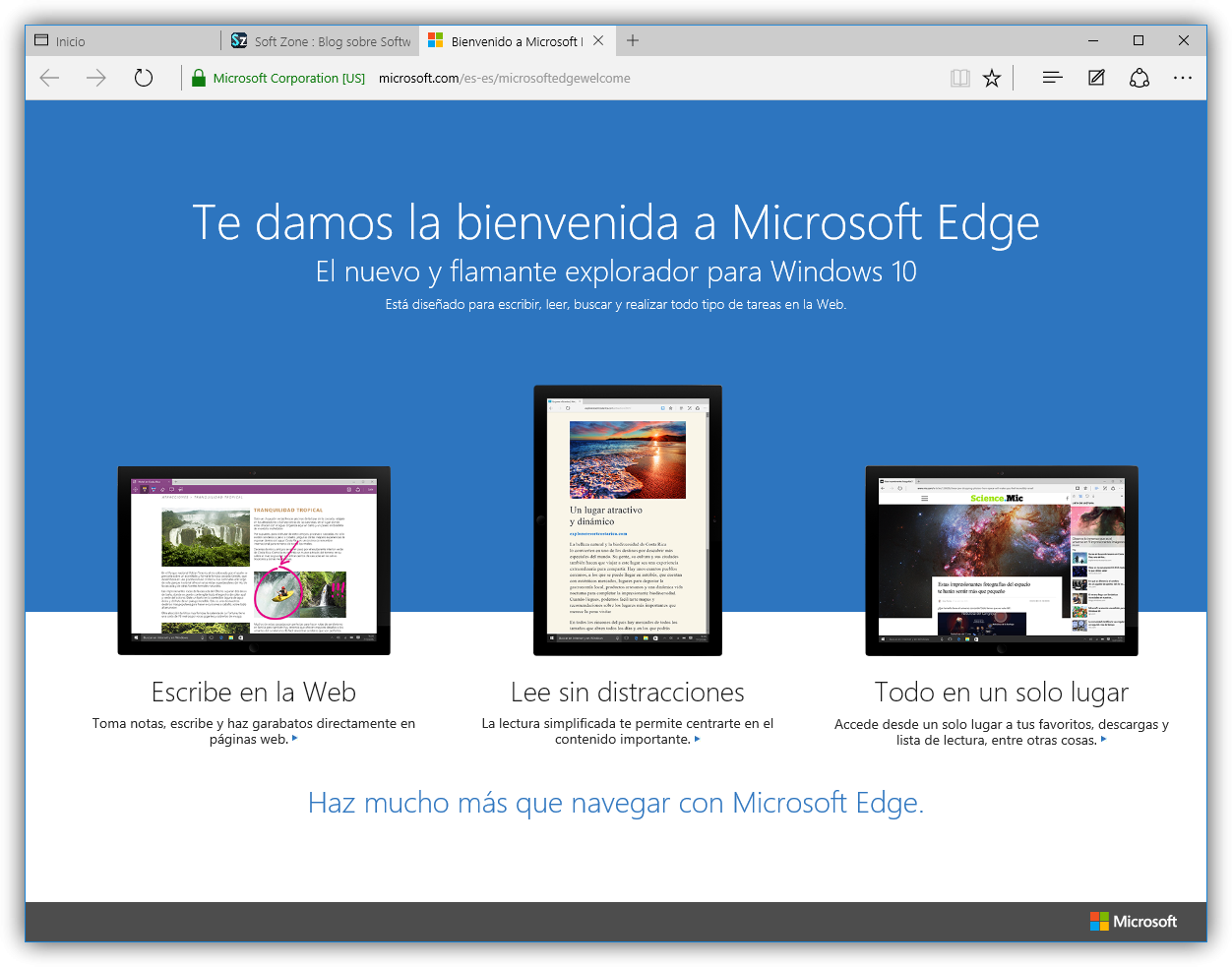
Dans cet article, nous voulons expliquer comment vérifier facilement l’historique de navigation d’Edge et supprimer l’historique de téléchargement .
La vérification de l’historique est très simple. La combinaison standard dans d’autres navigateurs Control + H , donc dans Microsoft Edge cela a été maintenu. Si nous cliquons sur cette combinaison sur le côté droit, une colonne apparaîtra où tous les sites Web visités apparaîtront.
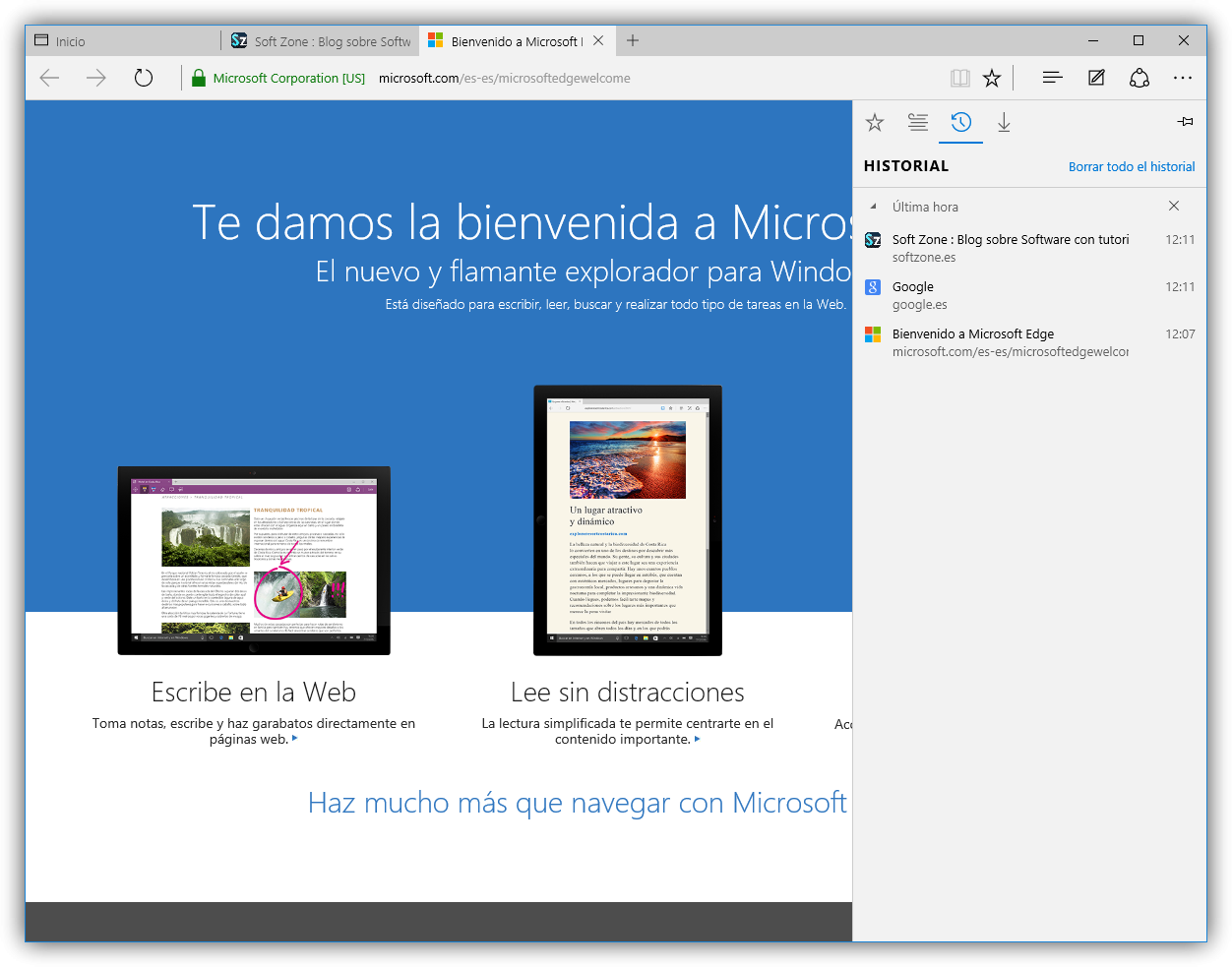
En haut de l’historique, nous pouvons voir un bouton appelé « Supprimer tout l’historique ». Si nous cliquons dessus, tous les sites Web visités seront supprimés et notre navigateur sera laissé «à zéro».
Le navigateur lui-même nous demandera ce que nous voulons supprimer d’autre en dehors de l’historique. Nous sélectionnons tous les éléments souhaités et cliquons sur le bouton « Supprimer ».
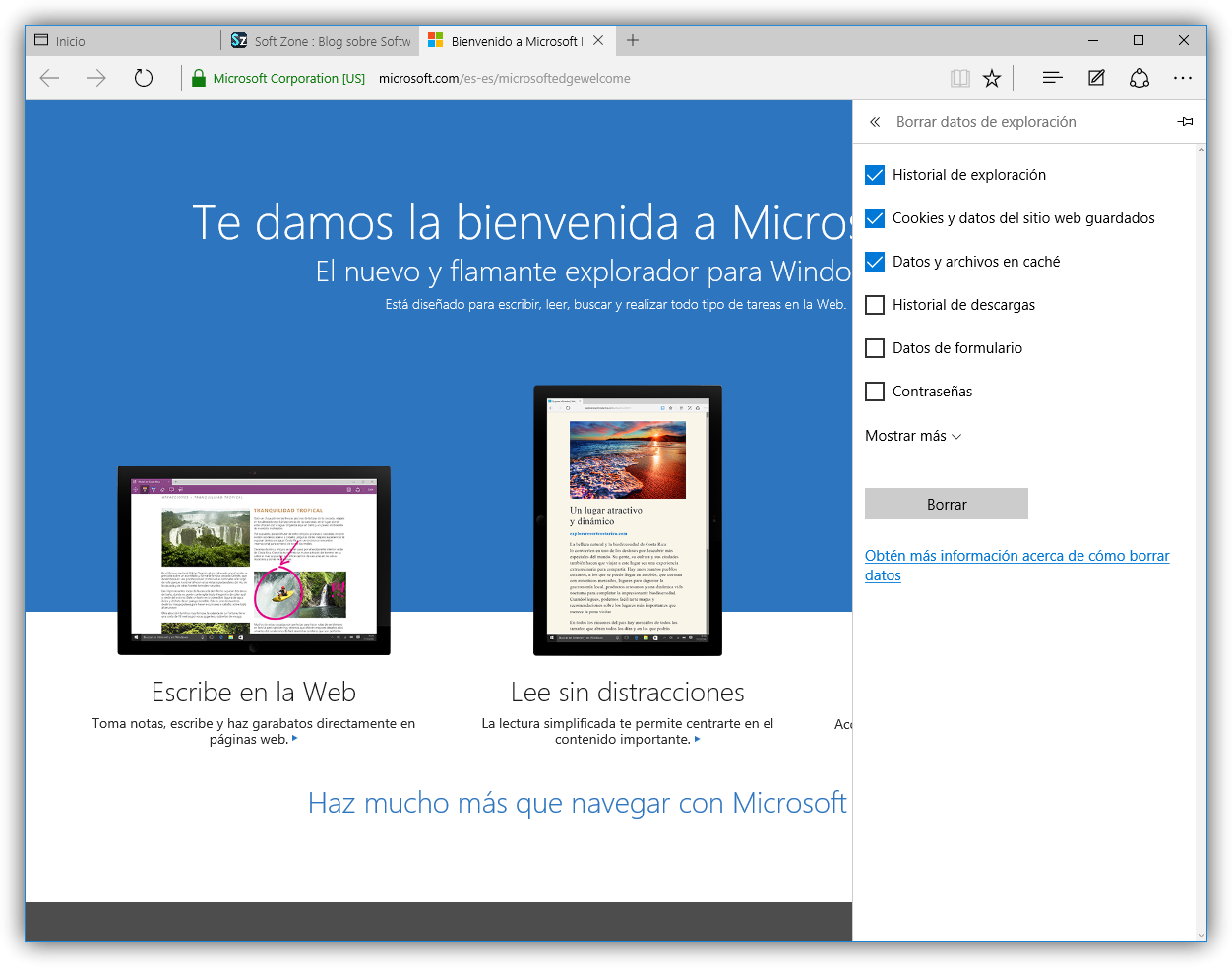
Si nous voulons supprimer uniquement une entrée spécifique (la recherche d’un cadeau, par exemple), il suffit de placer la souris dessus et de cliquer sur le X qui apparaît. Cette entrée sera supprimée de l’historique et tout le reste restera intact, très utile pour éviter d’éveiller les soupçons.
Microsoft Edge n’a pas de «mode incognito», nous devons donc contrôler notre historique pour empêcher des tiers de contrôler notre activité.
CCleaner est désormais compatible avec Microsoft Edge
Outre la méthode manuelle, il est également possible d’automatiser le processus pour effacer l’historique et d’autres données de navigation de Microsoft Edge. Le célèbre nettoyeur de système, CCleaner, dans ses versions les plus récentes est déjà entièrement compatible avec ce navigateur Web, de sorte que dans la section «Nettoyeur> Windows», nous pouvons voir une entrée Microsoft Edge spécifique.
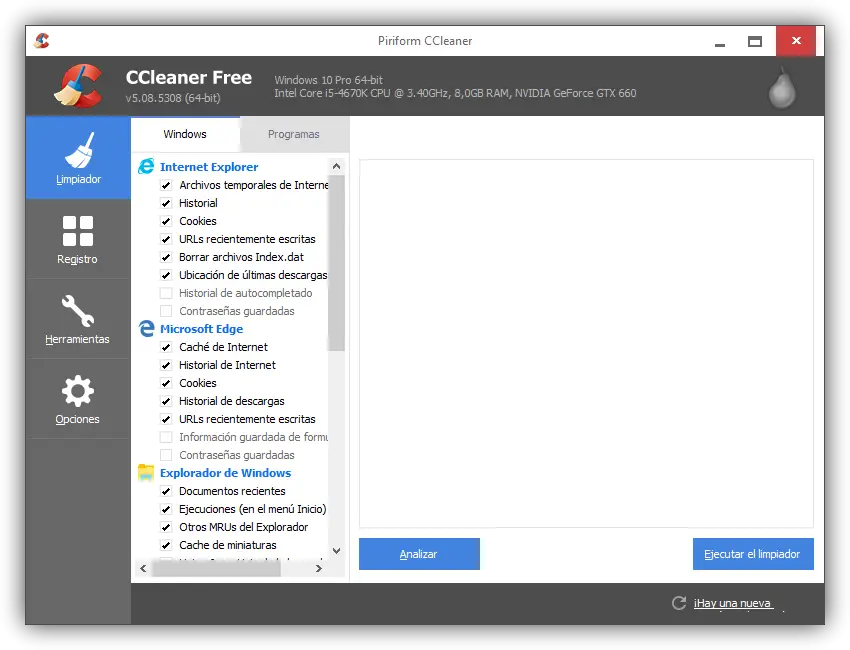
De là, nous supprimerons, comme dans tout autre navigateur, le cache, l’historique de navigation, les cookies, l’historique de téléchargement, les dernières URL écrites et les formulaires et mots de passe enregistrés.
Que pensez-vous du nouveau navigateur Microsoft?
N’oubliez pas de visiter notre section de tutoriels et astuces Windows 10